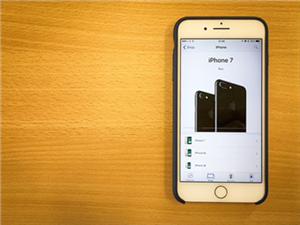Comment transférer directement les calendriers Android vers iPhone X/XR/XS/11 Pro Max
Vous ne pouvez pas faire sans le calendrier qui vous sert de rappel d’événements ? Dans cet article, nous vous proposons le meilleur moyen de transférer les calendriers Android vers iPhone X ou iPhone 8.
Articles en matière de calendriers
Transférer
Imprimer
Grâce au développement du smartphone, le calendrier sur nos portables n’est plus un simple tableau qui vous indique la date du jour, mais il vous informe aussi les événements importants que vos y enregistrez, de manière que vous ne ratiez rien. En effet, lorsque vous changez de téléphone, vous pouvez aussi transférer les calendriers d’un acine Android vers un iPhone X/8. Comment faire ? Lisez la suite, nous vous montrons comment transférer les calendriers Android vers iPhone X/8.
Vous aimeriez aussi : Comment transférer les données d’un appareil Android vers iPhone >
Outil dont vous avez besoin
Pour transférer les calendriers Android vers iPhone X/8, vous allez utiliser un logiciel professionnel de transfert nommé AnyTrans pour iOS.
- Vous pouvez transférer les calendriers entiers ou sélectionnés vers iPhone à votre gré.
- Il vous permet également de transférer directement les calendriers vers iCloud et de les intégrer aux ceux d’iCloud.
- Il peut transférer au moins 11 types de fichiers incluant photos, vidéos, messages, contacts, musique etc. pour faciliter largement la migration vers votre nouvel iPhone.
AnyTrans – Transfert des calendriers vers iPhone
- Vous pouvez transférer les calendriers entiers ou sélectionnés vers iPhone à votre gré.
- Il vous permet également de transférer directement les calendriers vers iCloud et de les intégrer aux ceux d’iCloud.
Télécharger pour Win100% propre et sécuritaire
Télécharger pour Mac100% propre et sécuritaire
Téléchargement Gratuit * 100% propre et sécuritaire
Comment transférer les calendriers Android vers iPhone X/8
Étape 1.Téléchargez AnyTrans et installez-le sur l’ordinateur > connectez deux appareils > Cliquez sur le bouton ![]() et puis le bouton
et puis le bouton ![]() pour voir le contenu Android.
pour voir le contenu Android.
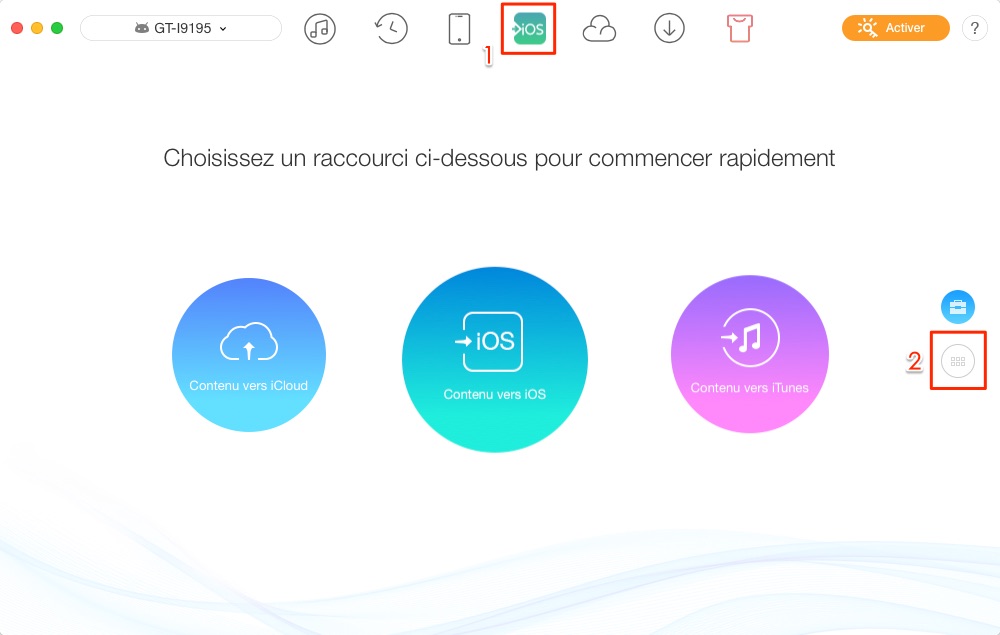
Comment transférer des calendriers Android vers iPhone X/8 – étape 1
Étape 2.Cliquez sur Calendrier.
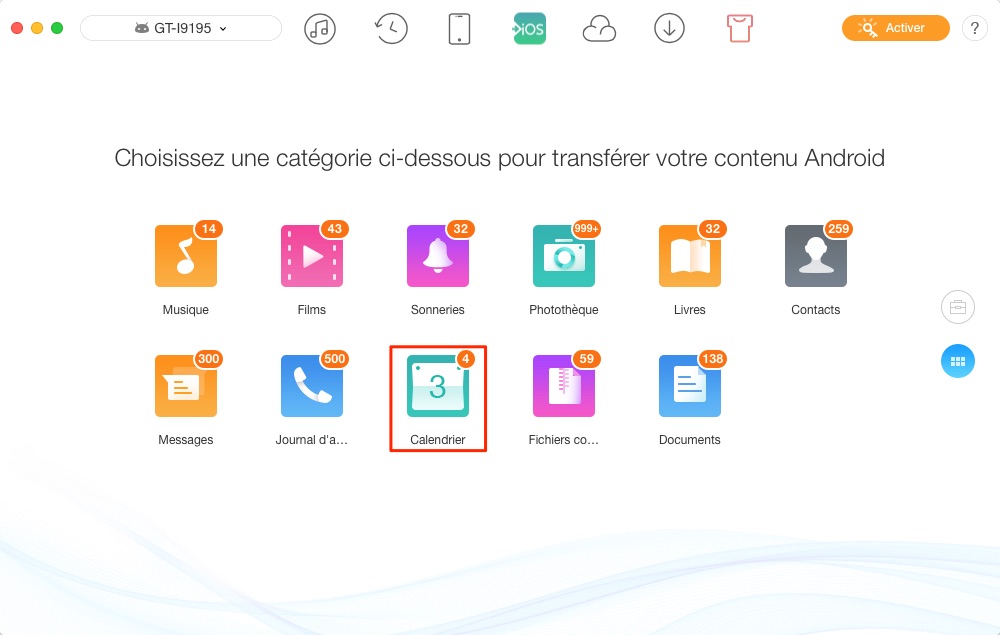
Transférer les calendriers Android vers iPhone X/8 – étape 2
Étape 3.Choisissez Calendriers que vous souhaitez transférer > Cliquez sur le bouton Vers iOS pour entamer le transfert.
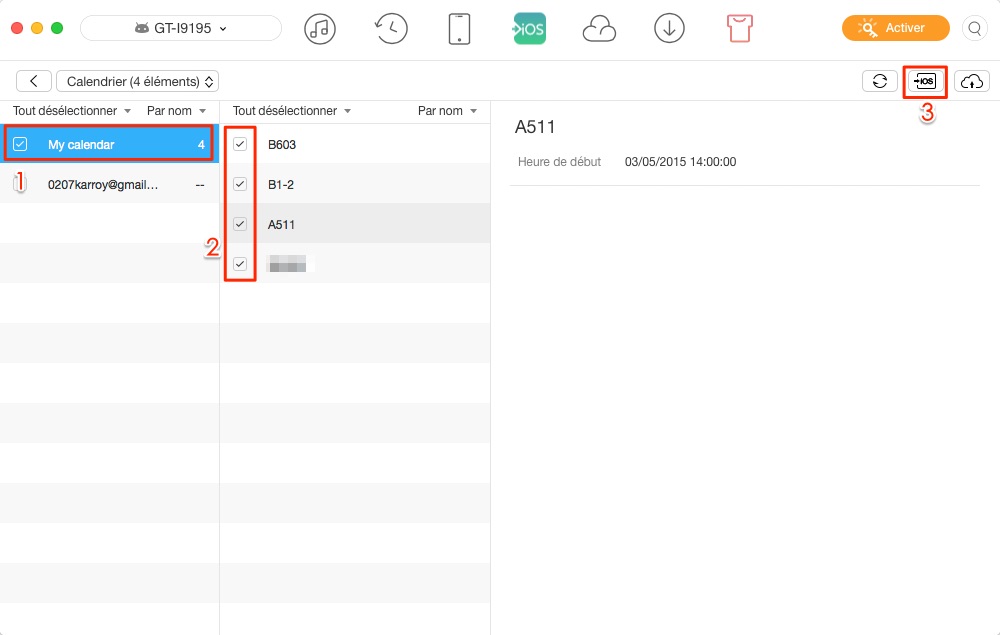
Comment copier les calendriers Android vers iPhone X/8 – étape 3
Conclusion
Savez-vous maintenant comment transférer les calendriers Android vers iPhone X/8 rapidement ? En tant que gestionnaire fiable dédié pour les données iOS, AnyTrans vous aide aussi à gérer et transférer plus de 25 types de fichiers et à réaliser le transfert libre entre iPhone et PC/Mac/iTunes/iCloud voire d’autres appareils iOS. Téléchargez gratuitement AnyTrans et profitez d’un essai gratuit.
Questions liées aux produits ? Contactez l'équipe Support à trouver une solution >